প্রথমেই আমি ক্ষমা চেয়ে নিচ্ছি যে, আমার এই ৫ম পর্বটি শেষ করতে আমি অনেক বেশি সময় নিয়েছি। ইনশাআল্লাহ, আগামী পর্বগুলো খুব তারাতারি-ই প্রকাশ করার চেষ্টা করব।
যারা আমার পূর্বের পর্বগুলো দেখেন নাই তারা এখান থেকে দেখে নিতে পারেন-
– নিস আমাজন অ্যাফিলিয়েট মার্কেটিং (রিয়েল লাইফ প্রজেক্ট)
– নিস কিওয়ার্ড রিসার্চ (২য় পর্ব)
– কিওয়ার্ড কম্পিটিশান অ্যানালাইসিস (৩য় পর্ব)
– ডোমেইন খুঁজা ও রেজিস্ট্রেশান (৪র্থ পর্ব)
আমাদের এই ৫ম পর্বে আমরা ওয়েব হোস্টিং নির্বাচন ও সেটআপ করা নিয়ে আলোচনা করেছি। তো শুরু করা যাক!
ওয়েব হোস্টিং মানে হল ভার্চুয়াল স্পেস (জায়গা) যেখানে আপনার ওয়েব সাইট বা ব্লগের লেখা, ছবি, ভিডিও থাকে। অর্থ্যাৎ ওয়েব হোস্টিং হল এমন জায়গা যেখানে আপনি আপনার ওয়েব সাইট বা ব্লগের কনটেন্ট রাখবেন। এখানে কনটেন্ট মানে শুধু লেখাই না, সাইটের সকল ছবি, ডকুমেন্ট, ভিডিও, স্কৃপ্ট, অডিও, ভিডিও ইত্যাদিকেও বুঝানো হয়েছ।
একটা কথা আবারো মনে করিয়ে দিতে চাই, ডোমেইন এবং ওয়েব হোস্টিং দুইটা দুই জিনিস, কখনই দুটাকে এক ভাববেন না। ডোমেইন শুধু মাত্র নাম, আর হোস্টিং হল ডোমেইনের আওতায় সকল কনটেন্ট রাখার জায়গা।
আমার আগের পোস্টে আমি দেখিয়েছি কিভাবে ডোমেইন নির্বাচন করতে হয়, কোথা থেকে ডোমেইন কিনতে হয়, ডোমেইন নির্বাচনে বিভিন্ন বিষয় ইত্যাদি। আশা করি সবাই ডোমেইনের প্রতিটা বিষয় বুঝেছেন। এবার আমরা আমাদের ডোমেইনের জন্য একটা ওয়েব হোস্টিং নির্বাচন করব।
হোস্টিং সম্পর্কিত সাধারন কিছু কথা
প্রতিটা হোস্টিং এ দুটো বিষয় থাকে: (এক) ওয়েব স্পেস (দুই) বেন্ডউইথ।
১। ওয়েব স্পেস: যেখানে আপনার ওয়েব সাইটের সকল কনটেন্ট, ইমেজ, ডক ফাইল, অডিও, ভিডিও ফাইল রাখা হয় সেই স্থানটাকে ওয়েব স্পেস বা ডিস্ক স্পেস বলে। আমাদের নিস ব্লগের জন্য প্রথম দিকে খুব একটা স্পেস লাগবে না। ১ থেকে ৩ জিবি (গিগা বাইট) স্পেস নিলেই হবে।
২। ব্যান্ডউইথ (Bandwidth): বেন্ডউইথ হল সাইটের ব্যবহারকারিরা (ভিজিটর বা ট্রাফিক) ওয়েবসাইট থেকে মাসে কি পরিমান ডাটা ডাউনলোড বা আপলোড করতে পারবে তার পরিমান। বেন্ডউইথ মাসিক ভিক্তিতে দেওয়া হয়। আমাদের নিস ব্লগের জন্য মাসে ১০-২০ গিবি বেন্ডউইথ নিলেই আপাতত চলবে।
হোস্টিং আবার বিভিন্ন কোয়ালিটির বা ধরনের হয়। যেমন শেয়ার্ড হোস্টিং, ভিপিএস হোস্টিং, ডেডিকেটেড, মেনেজড, আনমেনেজড ইত্যাদি বহু প্রকারের আছে। হোস্টিং নিয়ে জানার অনেক কিছু আছে, (আমি নিজেও হোস্টিং সম্পর্কে খুব একটা ভাল জানি না)। যেহেতু এটা আমাদের নিস ব্লগ প্রজেক্ট সুতরাং আমাদের হোস্টিং সম্পর্কে এত কিছু না জানলেও চলবে।
আমাদের নিস সাইটের জন্য মিনিমাম যে রিকোয়ার্রমেন্টের হোস্টিং লাগবে:
- শেয়ার্ড হোস্টিং (ভিপিএস হলে ভাল)
- ওয়েব স্পেস: ১ জিবি
- বেন্ডউইথ: ১০ জিবি (মান্থলি)
- cPanel (হোস্টিং মেনেজমেন্ট করার জন্য)
- ইমেইল একাউন্ট
মোটামুটি এই হল রিকোয়েরমেন্ট, আর এই রিকোয়ারমেন্টের হোস্টিং এর দাম বছরে ১২০০ টাকা থেকে শুরু করে ৩০০০ টাকা পড়বে।
আপনার যদি বাজেট ভাল থাকে তাহলে 90$-100$ ডলার (৮০০০ টাকা) খরচ করে বিদেশি কোম্পানির শেয়ার্ড হোস্টিং কিতনে পারেন। আর এই সব শেয়ার্ড হোস্টিং আপনি একাধিক নিস সাইট হোস্ট/চালাতে পারবেন।
আমি ব্যাক্তিগত ভাবে প্রথম দিকে দেশিয় কোম্পানির হোস্টিং ব্যবহার করেছিলাম। ভাল সাপোর্ট না পাওয়ায় পরে বিদেশি কোম্পানির হোস্টিং ব্যবহার শুরু করি। বলে রাখা ভাল, ভাল কোম্পানির হোস্টিং না নিলে সারা বছর অনেক ঝামেলা পোহাতে হবে। এমনকি ভাল কোম্পানির হোস্টিং না নিলে সে সাইট দিয়ে সার্চ ইঞ্জিনেও ভাল স্থান দখল করা সম্ভব নয়।
হোস্টিং নির্বাচনে বিবেচ্য বিষয়
১। কম দামের হোস্টিং এড়িয়ে চলুন: বাংলায় একটা প্রবাদ আছে- “যত গুড় তত মিষ্টি” সুতরাং কম দামের হোস্টিং এ সাপোর্ট কম পাবেন, বেশি দামেরটায় বেশি সাপোর্ট পাবেন এটাই স্বাভাবিক। কিছুটাকা বাঁচানোর জন্য এমন মানের হোস্টিং নেওয়া উচিত হবে না যেটা আপনাকে সারা বছর ভুগাবে। ফেসবুকের কল্যানে এখন অনেকেরই স্ট্যাটাস পাওয়া যায় ১০ জিবি হোস্টিং মাত্র ৫০০ টাকায়! দয়া করে এদের এড়িয়ে যাবেন।
২। স্পেস ও বেন্ডউইথ দেখে নিন: যার কাছ থেকে হোস্টিং নিচ্ছেন তার তাছ থেকে ভাল ভাবে আপনার সার্ভারের স্পেস ও ব্যান্ডউইথ বুঝে নিন। সি-পেনেলে ঢুকে চেক করে দেখুন আসলেই কি আপনাকে আপনার কথামতন স্পেস ও ব্যান্ডউইথ দিয়েছে কিনা।
৩। কাস্টমার সাপোর্ট: হোস্টিং কেনার আগে সাপোর্টে ফোন, মেইল বা লাইভে চ্যেট করে দেখুন তারা লাইভ সাপোর্ট কেমন দেয়। সাপোর্ট পেতে দেরি হলে বা কোন গড়িমসি করলে তাদের
কোথা থেকে হোস্টিং কিনবেন?
যদি আপনার পেওনিয়ার মাস্টার কার্ড, পেপাল কিংবা অন্য কোন পেমেন্ট গেট-ওয়েতে একাউন্ট থাকে তাহলে আমি বলব আপনি ইন্টারনেশনাল কোম্পানি থেকে হোস্টিং কিনুন। নিচে কিছু জনপ্রিয় কোম্পানির নাম দেওয়া হল যারা কিনা অল্প দামে ভাল হোস্টিং প্রভাইট করে। এদের কাছ থেকে হোস্টিং কিনলে ১ টা টপ লেভেল ডোমেইন ১ বছরের জন্য ফ্রি পাবেন। দাম ৯০ থেকে ১২০ ডলারের ভিতর পড়বে।
ইন্টারনেশনাল কোম্পানি:
- bluehost.com
- hostgator.com (২৫% ডিস্কাউন্ট পেতে এই কুপন কোডটি ব্যবহার করুনঃ “RealLifeProject”)
- webhostinghub.com
- namecheap.com (এখান থেকে একসাথে ডোমেইন ও হোস্টিং নিতে পারবেন)
যারা এখনো মাস্টার কার্ড নেন নি বা পান নাই, তারা দেশিয় অনেক কোম্পানি আছে যাদের কাছে বাংলা টাকার বিনিময়ে ডোমিন কিনতে পারবেন। এদের কাছ থেকে ডোমিন কিনতে আপনার খরচ হবে ৮০০ থেকে ১০০০ টাকা।
দেশীয় কোম্পানি:
- ExonHost.com (২০% ডিস্কাউন্ট পেতে এই কুপন ব্যবহার করতে পারেন: ExonLove)
- hostmight.com
ডোমেইন হোস্টিং সেটআপ
ডোমেইন সেটআপ
ডোমেইন কেনার পর ডোমেইন কোম্পানি আপনাকে একটা প্যানেল দিবে (যাকে আমরা ডোমেইন সি-প্যানেল বা ডোমেইন কন্ট্রোল প্যানেল বলতে পারি)। ডোমেইন প্যনেল কোম্পানি ভেদে ভিতরের ফাংশন ভিন্ন হয়। তবে মূল বিষয় গুলো কিন্তু সব প্যানেলেই থাকে।
আমরা আজ যে প্যানেল থেকে ডোমেইন সেটআপ দেখাব তার নাম হল internetbs.net। এই প্যানেল দেখতে ঠিক নিচের ছবির মতন। যেখানে আপনার কেনা ডোমেইন নামটি থাকবে।
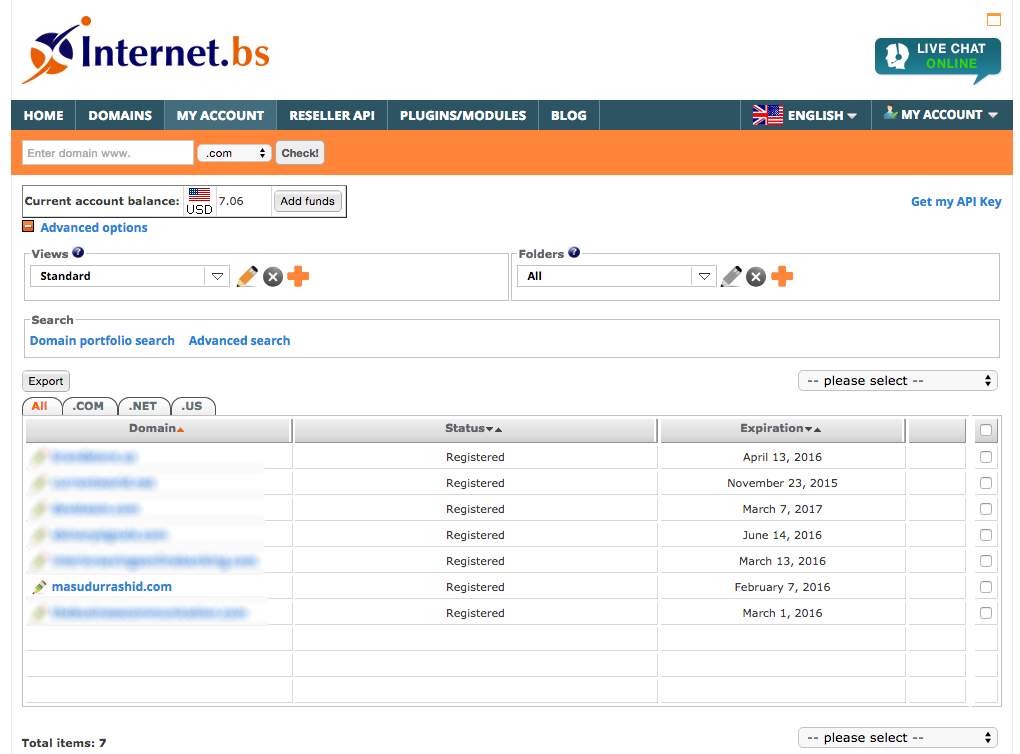
এখানে থেকে আপনি আপনার ডোমেইন সিলেক্ট করুন। ডোমেইন সিলেক্ট করলে আপনি নিচের ছবির মতন একটি পেজ পাবেন।
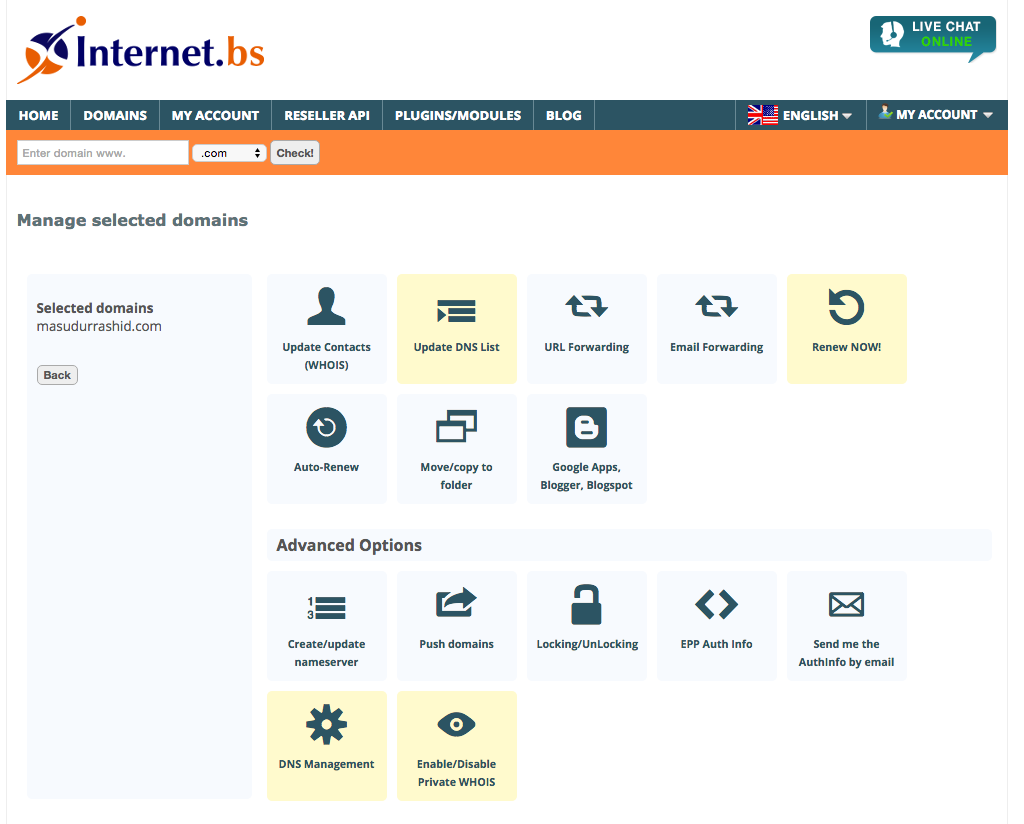
এখানে আপনাকে হোস্টিং কোম্পানি থেকে প্রাপ্ত ডিএনএস (DNS = Domain name server) নাম্বার বসাতে হবে। অনেকে DNS কে আরো সংক্ষেপে NS (Name Server) নামেও ডাকে। এখন প্রশ্ন আসতে পারে DNS নাম্বারটা কোথায় পাব??
আপনি যখন হোস্টিং কিনবেন, তখন হোস্টিং কোম্পানিকে আপনার ডোমেইনের নামটা দিয়ে দিতে হবে। হোস্টিং কোম্পানি আপনার কাঙ্ক্ষিত স্পেস ও ব্যান্ডউইথ সহ আপনার জন্য হোস্টিং সেটআপ করে দিবে। এবং সেই হোস্টিং এর সি-প্যানেলের ইনফরমেশান আপনাকে পাঠাবে। ওয়েব হোস্টিং কোম্পানি আপনাকে যে সব ইনফরমেশান দিবে তার একটা নমুনা চিত্র নিচে দেওয়া হল-
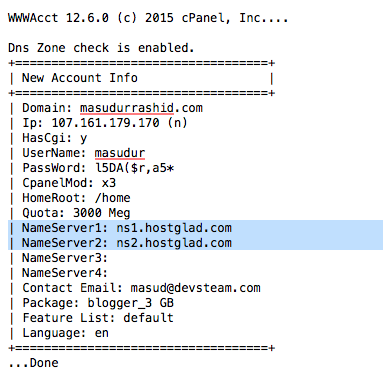
চিত্রে আমি হাইলাইট করে দেখিয়েছি NameServer1: ns1.hostglad.com ও NameServer2: ns2.hostglad.com এই NS দুইটা নাম্বার আপনাকে আপনার ডোমেইন প্যানেলে বসাতে হবে। ঠিক নিচের চিত্রের মতন-
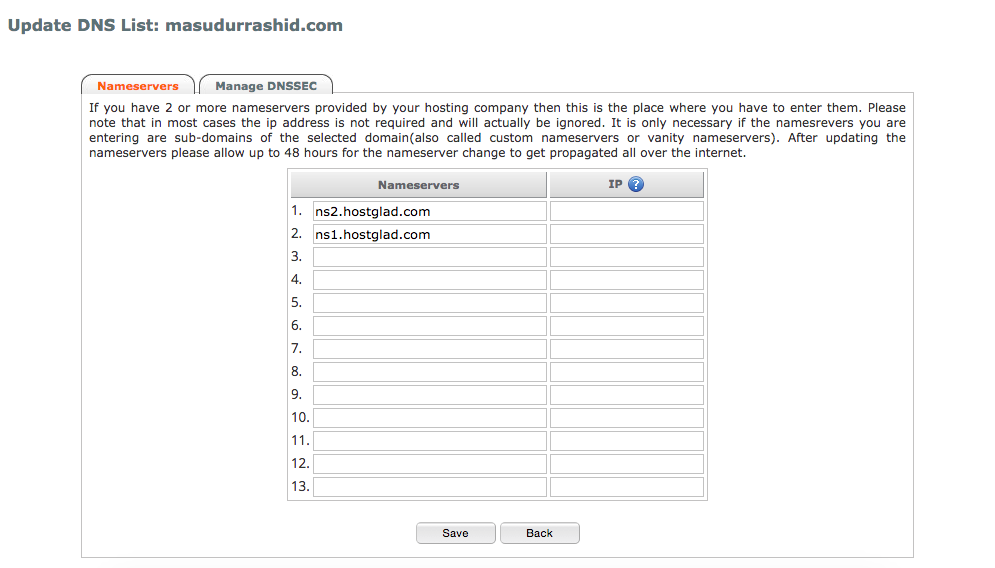
NS নাম্বার বসিয়ে সেভ করে কিছু সময় অপেক্ষা করুন, যতক্ষণ না আপনি আপনার ডোমেইন ব্রাউজ করলে index of/ cgi-bin/ লেখাটা না আসতাছে। এই লেখাতই পেলেই বুঝবেন যে আপনার ডোমাইনে আর হোস্টিং সেটআপ সম্পন্ন হয়েছে। index of/ পেজটা দেখতে নিচের চিত্রের মতন হবে-
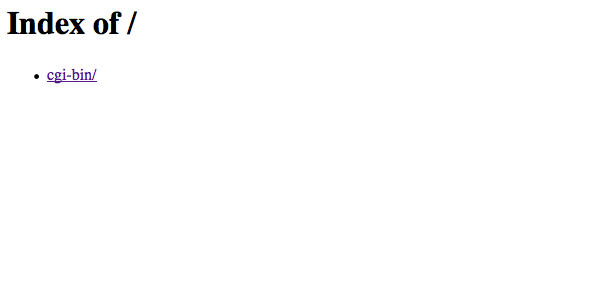
বলে রাখা ভাল – কোন কোন ক্ষেত্রে এই সেটআপ সম্পন্ন হতে ১২ ঘণ্টার মতন সময় লাগতে পারে।
ওয়ার্ডপ্রেস সেটআপ
ডোমেইন এবং হোস্টিং সেটআপ হয়ে গেলে আমরা এই অংশে ওয়ার্ডপ্রেস সেটআপ দিব। প্রথমেই বলা যাক ওয়ার্ডপ্রেস কি?
ওয়ার্ডপ্রেস বর্তমান সময়ের বহুল ব্যবহৃত এবং সর্বাধিক জন্যপ্রিয় কনটেন্ট ম্যানেজমেন্ট সিস্টেম ব্লগিং সফটওয়্যার। এটি মূলত পিএইচপি এবং মাইএসকিউএল দ্বারা তৈরী এবং নিয়ন্ত্রিত একটি সফটওয়্যার। যার মাধ্যমে আমরা আমাদের ব্লগটি খুব সহজেই ম্যানেজ না নিয়ন্ত্রণ করতে পারব। তো শুরু করা যাক,
প্রথমেই আমাদের হোস্টিং এর সিপ্যানেলে লগইন করতে হবে। সি-প্যানেলে লগইন করার জন্য আমরা আমাদের ডোমেইনের নাম এর শেষে “/” (শ্লেষ) চিহ্ন দিয়ে cpanel লিখব। ঠিক এই রকম http://masudurrashid.com/cpanel, এইটা লিখে ব্রাউজ করলে আপনাকে হোস্টিং এর ইউজারনেম ও পাসওয়ার্ড দিতে বলবে। হোস্টিং কোম্পানি আমাদের যে ডাটা দিয়েছিল সেখানে সি-প্যানেলের ইউজারনেম ও পাসওয়ার্ড দেওয়া আছে। নিচের চিত্রে আমি সেটা হাইলাইট করে দেখিয়েছি-
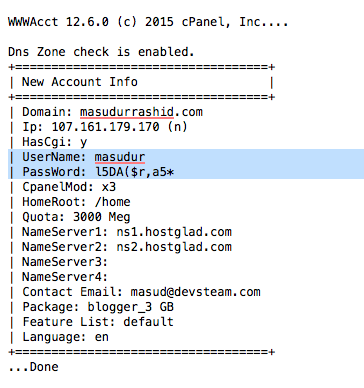
এবার সি-প্যানেলে আপনি আপনার ইউজারনেম ও পাসওয়ার্ড বসান। ঠিক চিত্রের মতন।
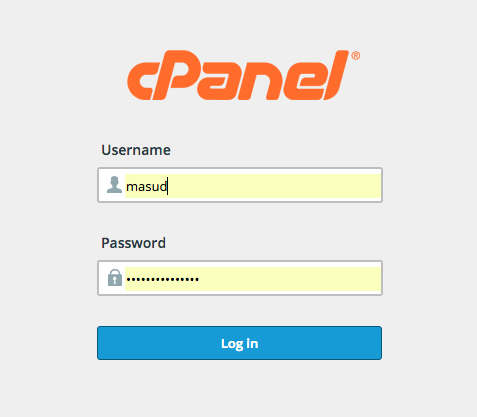
ইউজারনেম ও পাসওয়ার্ড বসানোর পর লগইন বাটনে ক্লিক করলেই আমরা আমাদের হোস্টিং প্যানেলে প্রবেশ করব। হোস্টং প্যানেলটি দেখতে ঠিক নিচের চিত্রের মতন।
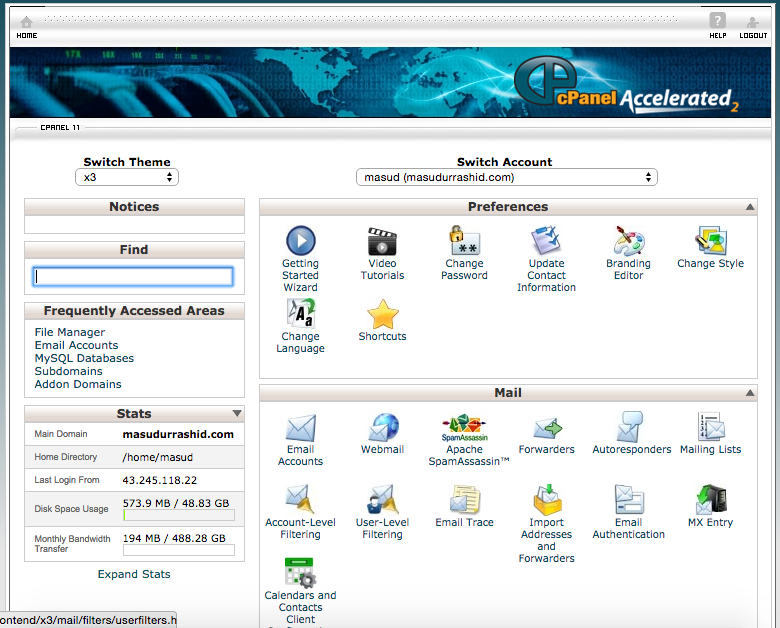
এর পরের অংশটি আমি ভিডিও-র মাধ্যমে দেখিয়েছি। আমি দুঃখিত যে ভিডিও-টিতে সাউন্ড কম এসেছে, তাই ভিডিও-টি দেখার সময় হেড ফোন ব্যবহার করুন। ধন্যবাদ।
ব্লগস্পটে ডোমেইন সেট করবো কি ভাবে?
এবং এডমিনদের জন্য আলাদা ভাবে নতুন ব্লগ লেখার জায়গা করে দেব কি ভাবে?
কারণ আমি চাইনা আমার ডেসবোরড কেউ ইউস করুক।
এই লেখাটি ফলো করুনঃ
http://helplogger.blogspot.com/2014/06/add-or-invite-multiple-authors-on-blogger.html
ধন্যবাদ 🙂
First of All thanks for your post. I found it really helpful.
Also eagerly waiting for next step..
Thanks in Advance.
৫। ব্লগ সেটাপ (ওয়ার্ডপ্রেস):
৬। ব্লগ রাইটিং:
৭। সার্চ ইঞ্জিন অপটিমাইজেশান:
৮। মনিটাইজেশান:
৯। ইমেইল লিস্ট বিল্ডিং:
১০। ট্রাকিং:
১১। পে-আউট:
Many Many Thanks, একটা Request একটু তারাতারি পরের Post গুলা কইরেন ভাই
Thanks ভাইয়া । robots.txt এই টপিক টা নিয়ে একটা পোস্ট করলে আমার জন্য ভালো হয় । আমি এটা নিয়ে একটু সমস্যার মধ্যে আছি । প্লিজ ভাইয়া দয়া করে এই টা নিয়ে একটু আলোচনা করবেন ।
excellent tutorial vai. apnar satha contact korar way ki vai?
Thanks. Here is my contact source: https://masudurrashid.com/#contact